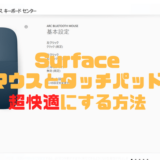surface laptopの周辺機器として何を買えばよいか情報が少なかったので自分で買ってみてよかったものを紹介します!
下記記事でレビューを行っています。ぜひご覧ください。
contents
Surface Arc Mouse
サーフェス用のマウスです。色もサーフェスに合うようにラインナップが揃っています。


ワンタッチで電源のオンオフが可能になっており、クリック部分がタッチ操作を受付可能で操作はしやすいです。
ただ、通常の計上のマウスに比べると操作しづらい印象は拭えません。さらに、サーフェスはタッチパッドが比較的大きめに作られており、操作がしやすいため、タッチパッドで十分操作が可能な場面が多いのも確かです。
かっこよさはピカイチなものの、必須かと言われるとやや優先度が下がる印象。値段も高いので、こだわりがなければ、通常のBluetoothのマウスを選択するのも良いと思います。
Surfaceペン
マウスと同様にサーフェスと同様のカラーラインナップを持つ商品。正直、スクリーンショットに文字を書くくらいのちょっとした操作を行うくらいならばペンなしでも全然いけます。
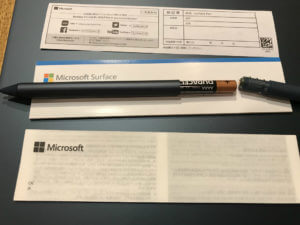
しかし、ボタンにより描くだけでなく、スポイト、Window Inkワークスペースなどの操作が可能であり、なおかつ繊細な入力も可能となっているので、個人的にはマウスよりも優先度は上。
Surface Proなどのように画面が水平にならないため、書きづらいと思われがちですが、問題なくかけます。不便に感じたことはないです。
【必須】反射低減保護フィルム
正直きれいに見えるためとはいえ、グレアなノートPCなんて使えたもんではないです。反射低減保護フィルムを貼ってしまえばアンチグレアなディスプレイに早変わりです!
タッチペンの滑りが悪くなるんじゃないかという不安がありましたが、一切書きづらさは感じません。指紋も目立ちづらくなって一石二鳥ですね。画面が250%くらい見やすくなりました。安い投資ですので、迷わず買ってしまうことをおすすめします。
ただ、画面が大きいため貼るのが結構難しいです。。。。汗
インナーケース
もともと外出時にブログが書けるようにPCを購入したので、持ち運ぶためのケースが必要でした。そこまでガチャガチャ持ち運ぶわけではないので、多少の防御力でかさばらないものを探しました。
ケースは↑の13インチのモデルを選択。超ぴったりでサイズおしゃれで大満足です。










サイズ感もぴったりで色もかっこよく結構お気に入り。
見た目や、蓋の留めかたなど違う商品がいくつかあるので、好みに合ったものを是非見つけてほしい。
Surface ドック
Surface Laptopは拡張性がほぼ皆無なので、自宅で使用するにはドックのような拡張ツールが必須になります。わたしは自宅ではデスクトップPCを使用しているので、購入はしていませんが、メインのPCとしてサーフェスを考えている場合ドックかそれに変わる周辺機器の購入検討を行う必要があります。
さいごに
サーフェスラップトップにおすすめな周辺機器を紹介してきました。
その中でも一番オススメしたいのは保護フィルムですかね。ディスプレイって常に目に入るものなので、これが快適かどうかで作業効率がぐんと変わりますよ!